2014年11月04日
複数のファイル名を一括で変更する方法(Windows7 標準機能)
皆さんこんばんわ、もんじです。
今回はWindows7 の標準機能を使って、
複数のファイル名を一括で変更する方法を紹介したいと思います。
今まではツールを使ってファイル名の一括変更を行っていましたが、
実はWindows7の標準機能で変更することが出来たんですねー
知りませんでした (;´∀`)
憶えておくと役に立つシーンもあるかと思います。
では早速、実際のやり方です。
スポンサードリンク
1.「Ctrl」キーや「Shift」キーを使って複数ファイルを選択します。
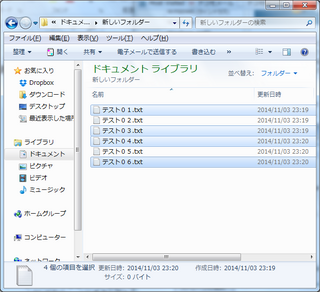
2.「F2」キーを押下して、ファイル名の変更が出来る状態にします。
3.ファイル名を変更します。
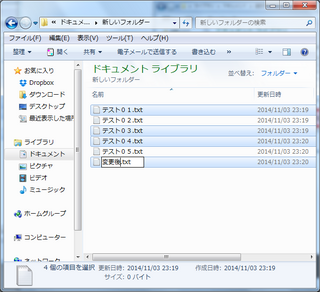
4.「Enter」キーを押下して、ファイル名を決定します。
以上です!
これでまた一つパソコンマニアに近づきましたね(笑)
でわでわ ( ´Д`)ノ~
今回はWindows7 の標準機能を使って、
複数のファイル名を一括で変更する方法を紹介したいと思います。
今まではツールを使ってファイル名の一括変更を行っていましたが、
実はWindows7の標準機能で変更することが出来たんですねー
知りませんでした (;´∀`)
憶えておくと役に立つシーンもあるかと思います。
では早速、実際のやり方です。
スポンサードリンク
1.「Ctrl」キーや「Shift」キーを使って複数ファイルを選択します。
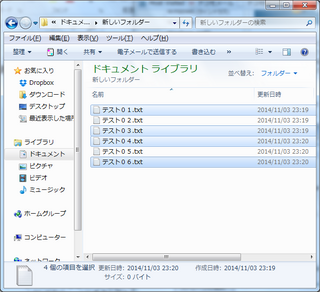
2.「F2」キーを押下して、ファイル名の変更が出来る状態にします。
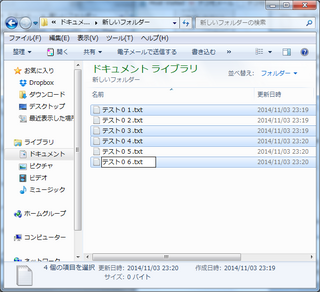 | ファイルを選択して「F2」キーを押下すると、ファイル名の変更が出来ます。知らなかった人は憶えておくと便利ですよ (´∀`) |
3.ファイル名を変更します。
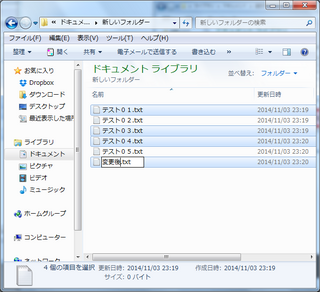
4.「Enter」キーを押下して、ファイル名を決定します。
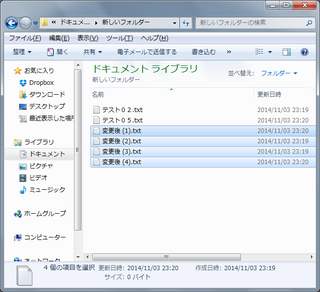 | ファイル名を決定すると、「変更後のファイル名」 + (1) のような形式で、選択したファイルが、連番の付いたファイル名に一括変更されます! |
以上です!
これでまた一つパソコンマニアに近づきましたね(笑)
でわでわ ( ´Д`)ノ~
スポンサードリンク
タグ:Windows7
この記事へのコメント
コメントを書く
この記事へのトラックバックURL
https://fanblogs.jp/tb/2933445
※ブログオーナーが承認したトラックバックのみ表示されます。
この記事へのトラックバック






